win7系统是微软研发的一代经典的windows电脑操作系统,如今win7系统仍然是市场占有率最大的电脑操作系统,很多小伙伴不喜欢win7自带的开机动画,下面小编就来跟你说说win7开机动画的修改方法。
工具/原料:
系统版本:windows7系统
品牌型号:惠普 V3913TU
软件版本:软媒魔方软件2.0
方法/步骤:
方法一:打开OEMBackground修改数值
1、win7开机动画怎么修改呢?首先按住“Win+R”键,打开运行对话框,在搜索框内输入“regedit”,点击确定;

2、在打开的注册表编辑器中依次点击打开HKEY_LOCAL_MACHINE\Software\Microsoft\Windows\CurrentVersion\Authentication\LogonUI\Backgroud;

3、鼠标双击“OEMBackground”并打开,把默认的数值“0”改为“1”,点击确定退出;

4、接着把图片重命名backgroundDefault.jpg,(图片大小不能超过256k)并放到“windows/system32/oobe/info/backgrounds”(如果没有完整的路径,即可自己创建完整的路径);

5、按Win+L键,即可锁定账户键;可以实现预览的效果哦;

6、重启电脑,即可看到我们已经修改的开机动画了;

方法二:使用软媒魔方软件修改
1.在电脑上下载安装并打开软媒魔方软件,在软件的界面上找到”美化大师“菜单并点击进其中入。

2.在美化大师界面中我们选择“开机动画”界面进入。

3.进入开机动画界面之后,在界面中我们选择“修改开机文字”。
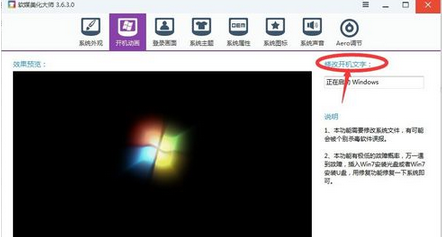
5.点击界面左下角的菜单按钮,选择开机动画文件。

6.选择完毕后点击“应用到系统”即可。

总结:
上述就是win7开机动画的修改方法啦,如果你有需要的话不妨来试试小编给大家分享的方法吧。
Copyright ©2018-2023 www.958358.com 粤ICP备19111771号-7 增值电信业务经营许可证 粤B2-20231006